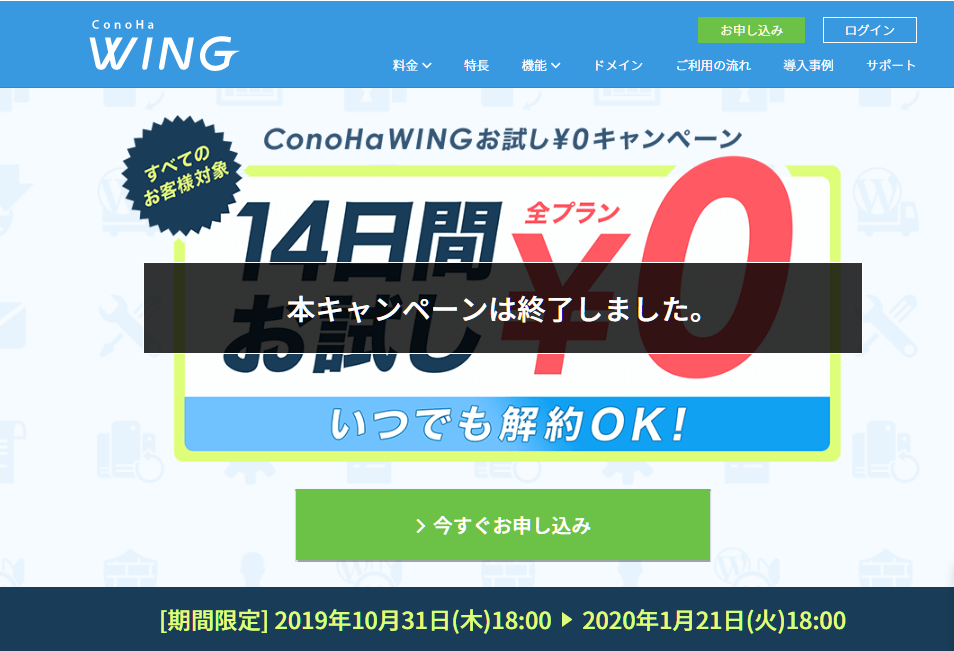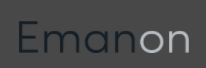WordPress(WP)ブログを初心者がイチから開設するにあたり、慣れない契約・設定…とやることがあるのは大変ですよね。見通しがわからず気分も重くなりがちではないでしょうか?
「WING」は、レンタルサーバーも手掛ける「ConoHa」のサービス名です。コノハのWINGサービスなので、コノハ・ウィングと呼ばれています。
この記事では、初心者におすすめの「ConoHa WINGの契約と設定」について、丁寧に解説していきますね! たくさんある候補の1つとしてぜひ参考にして下さい!
ConoHa WINGでの契約・設定の方法

申し込み・詳細情報はこちらから
ConoHa|公式サイト※ 記事記載の情報は、作成時(2022年2月)のものです。実際に契約・設定を行う時は、公式サイトの情報も確認して下さいね!
「かんたんセットアップ」で始めるのがおすすめ!
ConoHaのWINGプランでWPブログを始めるには、下記の方法が断トツでおすすめです。
- 「WordPressかんたんセットアップ」で申し込みをする
かんたんセットアップで申し込まない場合でも、通常契約を結んでから後で自分でWPをインストールすることもできます。
どちらもサポートがあるので初心者でも安心ですが、より早く・より楽にWPブログ開設ができるのは「かんたんセットアップ」を利用したプランです!
WordPressかんたんセットアップとは
ConoHaでのサーバー・ドメイン契約時に、WPのインストールとWPテーマの用意も一緒に済ませられるサービスです。
WPで使用するデザイン・機能のテンプレートです。
WPテーマも本来ならば自分でインストール・有効化しなければいけない部分ですが、「かんたんセットアップ」ではここもサポートしてくれるんです!
選択肢には無料のWPテーマも用意されているので、「あまりお金を掛けたくない…」という人も安心して下さいね。キャンペーン時には有料WPテーマが割引されていることも。
かんたんセットアップを申し込まない場合…
契約時に「かんたんセットアップ」を申し込まなくても、サーバー契約後に自分でWPをインストールすることは可能です! まずは安心してくださいね!
ただし、かんたんセットアップのようにお任せで済ませることができません。自分の任意のタイミングで進められるメリットはありますが、自分で行わなければいけないので、その分、若干の手間はかかることになります。
ConoHa WINGには契約後に使える「WordPress簡単インストール」の機能もついているから、安心してね!
▼ 使用方法はこちらで確認できます
ConoHa WING ご利用ガイド「WordPressをインストールする」
かんたんセットアップにデメリットは無いの?
あえてデメリットを挙げるなら、
- お試し期間が無い
の1点は残念に思う人もいるのではないでしょうか。支払いが終わってからのスタートになるため、「先に使い勝手を試したい」という人には不安材料になるでしょう。
▼ 過去には期間限定でお試しキャンペーンも出ていたようなので、再びこうした形でお試しができる可能性もあります。この他、お試し期間の無料クーポンが配信されていることもあるようですよ!
ConoHa WING「WordPressかんたんセットアップ」契約・設定の流れ
ConoHa WINGの「かんたんセットアップ」を使った契約・設定の流れを紹介します!
操作手順
- サイトを開く
- ConoHa WINGの「今すぐお申し込み」のボタンをクリック
- 「初めてご利用の方」の各欄に情報を入力
- 会員規約・チャージ利用規約・個人情報の取り扱いについてを読み、OKであれば「次へ」をクリック
★ 「次へ」をクリックした時点でアカウント登録が完了します - プラン情報の選択・入力
★ ここで「WINGパック」を選択する
★ 「かんたんセットアップ」は「利用する」を選択する
★ WordPressユーザー名・パスワードはメモに控えておく! - 入力し終わったら、画面右に表示された合計金額を確認して「次へ」のボタンをクリック
- アカウント情報を入力
- SMS/電話で本人確認を行う
- 支払い方法を選んで情報を入力
- 入力内容を確認
申し込みフォームへの入り方
①② ConoHa のサイトを開き、WINGの「今すぐお申し込み」をクリックします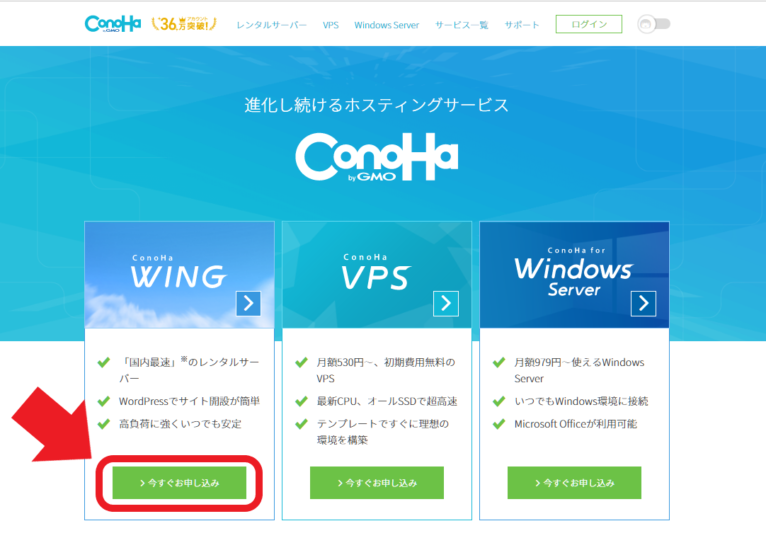
③ 「初めてご利用の方」の各欄に情報を入力し、「次へ」をクリックすると申し込みフォームに入れます!
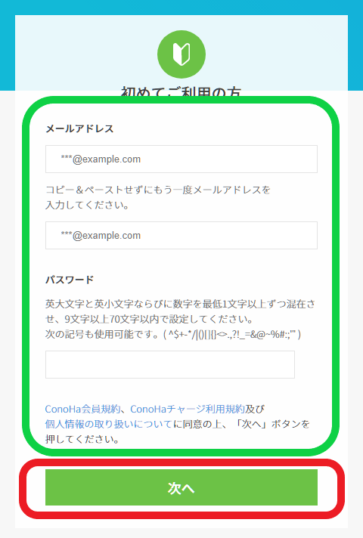
フォームに入る際に「次へ」をクリックした時点で、ConoHaのアカウント登録が完了します。
申し込みフォーム入力中にサイトから出てしまった場合は、2回目以降は「ConoHaのアカウントをお持ちの方」の方からお申し込みフォームに入りましょう。
▼ こちらはConoHa WINGを使ったWPブログ開設の手順が解説されている動画です。実際の画面操作の流れがわかりやすいので、合わせてご参考下さいね!
(※ 30分弱の長めの動画ですが、サーバー契約~WPインストールまでは前半の10分で終わります)
契約時のポイント
申し込みフォームの入力時に注意したいポイントを4つピックアップしました。うっかりしやすい部分なので、実際に申し込む際はここに気を付けて下さいね!
- プラン選択時には「WINGパック」を選ぶ!
- 「WordPressかんたんセットアップ」を「利用する」に!
- WordPressユーザー名・パスワードは必ずメモ!
- WPテーマは自分の好み・ブログの目的に合わせて選ぶ
ポイント① プラン選択時には「WINGパック」を選ぶ
▼ 最初に、プラン選択時は独自ドメインつきのWINGパックを選ぶのがおすすめです。サーバーと一緒に契約できるだけでなく、独自ドメインが無料なのは嬉しいですね!

ポイント② 「WordPressかんたんセットアップ」を「利用する」にしておく
▼ プラン選択時の「かんたんセットアップ」の項目で、「利用する」の方に色がついている(ONの状態)かしっかり確認してから次に進みましょう!
もし「利用しない」の方になっていた場合は、契約後に自分でWPをインストールすることになります…。

ポイント③ WordPressユーザー名・パスワードは必ずメモ
かんたんセットアップを使う場合は、プラン情報を入力する際にWPのユーザー名・パスワードも一緒に入力していきます。
後でWP管理画面にログインする際に必要になりますので、忘れないようにメモしておきましょう!
ポイント④ WPテーマは自分の好み・ブログの目的に合わせて選ぶ
▼ かんたんセットアップでは、プラン情報の入力時にWPテーマも選べます。
テーマによってデザイン・使える機能が異なりますので、事前に [テーマ名 + WordPressテーマ]で検索して、自分の好み/ブログの目的に合ったものかどうか確認しておくといいでしょう。
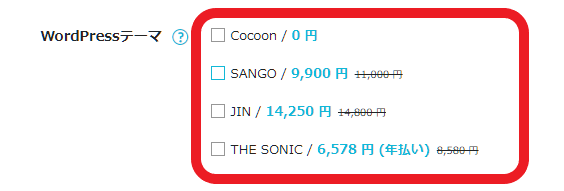
ConoHa WINGってどんなレンタルサーバー?

レンタルサーバーの1つ「エックスサーバー」と並んで人気!といわれているのが、「ConoHa WING」です。
高速性や安価であること、「WordPressかんたんセットアップ」のようなサーポートの充実は魅力としてよく挙げられているポイントです。
とにかく「お得感」がある
他のレンタルサーバーに比べて特に「ここが勝っているのでは!?」と感じたのは、あちこちに漂うお得感でした。
- お得なパックプラン(WINGパック)で、独自ドメインが2つ無料
- WPテーマの用意までサポートされている
- 割引キャンペーンの実施
といった部分では、他の競合よりも一歩抜き出ているように思います。
若手ブロガーには必見! 支払いでは学割も
引用:ConoHa学割のページ
ConoHaでは、支払い方法に「ConoHaチャージ」「ConoHaカード」という独自の支払い方法も選べます。(銀行振込などはこちらの中に含まれています)
このうち、プリペイド式で利用できるConoHaカードは学割が用意されており、大学生/専門学生/高校生といった学生身分を持っている人は割引価格でカードを購入できるんです!
学生・教職員の方はよりお得にConoHaを利用できますので、対象であれば忘れず学割エントリーもチェックして下さいね!
エントリー・詳細情報はこちらから▶ ConoHa学割エントリーフォーム
まとめ
この記事では、レンタルサーバー「ConoHa WING」の契約と設定について解説しました。
ConoHa WINGでは…
- 「WordPressかんたんセットアップ」での申し込みがおすすめ!
- WPテーマも一緒に用意してもらえる
- 支払い方法の1つ「ConoHaカード」では学割もある!
ブログ開設には、契約手続きなどの手間だけでなく、サーバー契約料・ドメイン契約料などの初期費用もかかります。手順で楽をするだけでなくお得に始めたいなら、「ConoHa WING」はぜひ候補の1つとして検討してみて下さい!
「WPテーマのインストールも済んで、助かっちゃった!」「学割で得したな~♪」など、うきうきする出来事があったらブログ開設はもっと楽しくなるでしょう。
せっかくの初めてのブログ作成、気分を盛り上げていきたいですね!